Annonse
 Jeg elsker Windows. Det er litt vanskelig for meg å si dette, etter å ha vokst opp med en Mac og hatet hver eneste Windows-versjon opp til Win2k, men Microsoft blir virkelig bedre på dette, og jeg vil ikke gi opp Windows 7 for hva som helst.
Jeg elsker Windows. Det er litt vanskelig for meg å si dette, etter å ha vokst opp med en Mac og hatet hver eneste Windows-versjon opp til Win2k, men Microsoft blir virkelig bedre på dette, og jeg vil ikke gi opp Windows 7 for hva som helst.
Dette betyr ikke at Windows er perfekt. Noen ganger er det ting du vil gjøre, som ganske enkelt ikke er innebygd i Windows. Bør du gi opp? Selvfølgelig ikke. Hva du bør gjør, er å tilpasse Windows! Her er noen gode måter å gjøre det på.
Coolbarz [XP, Vista & 7]
Coolbarz er en liten og bærbar app som lar deg legge til tilpassede snarveier til ofte brukte programmer. Hva er spesielt med snarveier, spør du? Coolbarz lar deg gjøre det litt annerledes enn du var vant til.

Ved hjelp av Coolbarz kan du opprette hurtigtilgangsverktøylinjer hvor du vil på skrivebordet ditt (øverst, nederst, høyre, venstre) og fylle dem med alle appene, mappene og til og med filene du bruker regelmessig. Du kan tilpasse nesten hva som helst om disse verktøylinjene, fra utseende og falmingstid til posisjon av knapper, rullbarhet og mer.

Etter å ha designet verktøylinjene, drar du bare alle favorittprogrammene dine i verktøylinjen, så opprettes en snarvei øyeblikkelig. Når du er ferdig, kan du holde musepekeren på riktig side av skjermen for å avsløre verktøylinjen. Dette er en flott måte å fjerne skrivebordet mens du fremdeles får tilgang til alt med et enkelt klikk.
For ikke å forveksle med Quick Access Toolbar som finnes i mange Office-produkter, er Quick Access Bar en annen snarveier verktøylinje, men denne er rettet mot tilgang til mapper.

Når den er installert, vises en ny stolpe øverst på skjermen. Klikk på “Q” på denne linjen for å åpne innstillingene. Herfra kan du endre den til automatisk skjule, endre barens utseende og selvfølgelig bestemme hvilke mapper som skal vises på verktøylinjen.
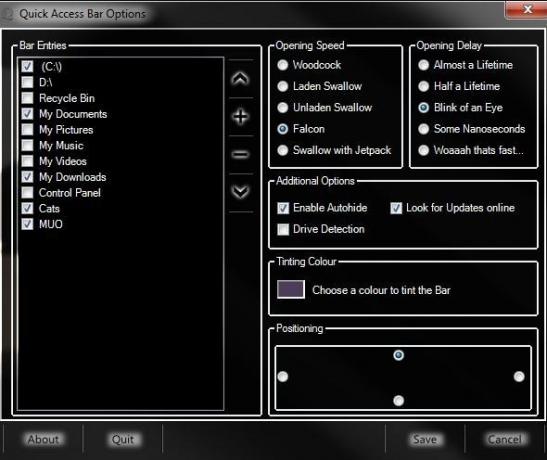
Legg til mapper i listen ved å klikke på pluss-knappen. Du kan deretter bestille mappene som du ønsker ved hjelp av pilknappene. Bare mappene du sjekker, vises på verktøylinjen. Dette er et enkelt verktøy, men kan spare mye tid hvis du ofte trenger tilgang til flere mapper på datamaskinen. Det er også ganske hengende å se på!
Desktop Panorama [XP, Vista & 7]
Hvis du liker å jobbe på flere stasjonære PCer, men bare eier en skjerm, kan det hende du liker å jobbe med virtuelle stasjonære maskiner. Virtuelle stasjonære datamaskiner er flere forskjellige stasjonære stasjoner du kan jobbe med bare en skjerm. Dette kan hjelpe med å organisere flere åpne programmer, filer osv., Og lar deg lage separate skrivebord for arbeid, moro, skole og mer.
Desktop Panorama er en relativt ny app som tilbyr et nytt tak på virtuelle skrivebord. Den installerer en stolpe nederst på skjermen, som du kan leke med for å lage flere forskjellige stasjonære maskiner.

Du kan deretter bla gjennom skrivebordene ved å flytte fokuskvadratet, se på de små forhåndsvisningene for hvert av vinduene dine og bestemme hvilket skrivebord du vil bruke nå. På toppen av å lage flere stasjonære stasjoner, lar appen deg se hva som er åpent på alle andre stasjonære maskiner. Brukergrensesnittet er litt vanskelig: klikk på forstørrelsesglassikonet for å bla gjennom skrivebordet ved hjelp av fokuskvadratet, og vindusknappen for å flytte vinduer i panoramaet.

Et problem oppstår når du vil lukke Desktop Panorama. Alle appene og vinduene du hadde på andre stasjonære datamaskiner forsvinner ganske enkelt (men blir holdt i Panorama for neste gang).
Desktop Panorama er ikke perfekt enda, og inneholder også en nag skjerm for den betalte versjonen, som tilfeldigvis er ganske irriterende. Når det er sagt, tror jeg det tilbyr en nyskapende tilnærming, og vil gjerne se at det blir bedre i fremtiden. Definitivt en å prøve.
Har du hatt sjansen til å se Windows 8s metrogrensesnitt? Hvis du ikke kan vente med å prøve det, eller du bare leter etter en ny måte å administrere åpne applikasjoner og snarveier, kan du gi Stardock Tiles et snurr.

Stardock Tiles legger til en flislagt snarveisstang på skrivebordet ditt. Baren er multifunksjonell, den har en "Flisene mine"Og en"Apps”-Delen, som du kan se ved å holde høyre museknapp og bla til venstre (sa noen berøringsskjerm?).
Til Flisene mine, kan du legge til alle snarveier du ofte får tilgang til ved å dra dem inn i linjen. Du kan deretter omorganisere dem ved å holde nede skift når du drar dem rundt. Apps-delen inneholder forhåndsvisninger av alle kjørende applikasjoner. Du kan få tilgang til, lukke og til og med tvinge lukke (Ctrl + klikk) prosesser ved hjelp av linjen.
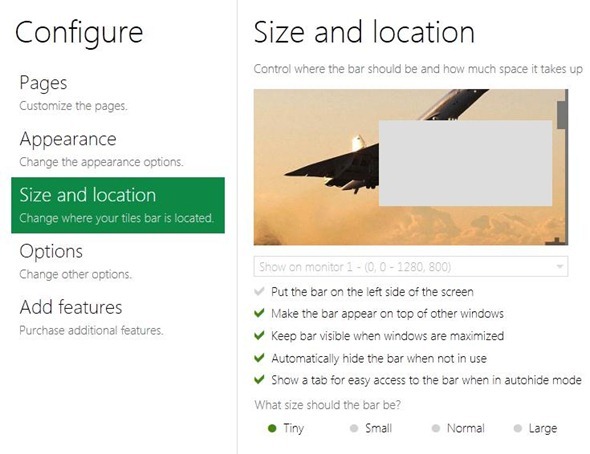
Appen kommer med en omfattende meny, der du kan tilpasse hver eneste liten bit av den. Hvis du virkelig elsker det, kan du kjøpe fullversjon for $ 9,95 og få alternativer som støtte for flere skjermer og tredjepartsskinn. Men gratisversjonen er mer enn nok til å glede seg over Windows-8-inspirert produktivitet.
Hvis du virkelig vil ta Windows 8 for en tur, og du ikke kan bry deg om å installere den foreløpige versjonen som er tilgjengelig, må du prøve Metro7.

Metro7 er et glimt av metro-UI-verdenen til Windows 8, og gir deg en smak av hva du kan forvente av det nye operativsystemet. Du starter det akkurat som alle andre programmer, og ser deretter på når skrivebordet ditt forvandles til et fargerikt flislagt grensesnitt. Appen er fremdeles i beta, og derfor langt fra perfekt, men jeg hadde mye moro å spille med flisene, feste apper og nettsteder, få væroppdateringer og ganske enkelt få følelsen av dette nye brukergrensesnittet. Det er den ultimate tilpasningen for nåværende Windows-versjoner!
Hvis du ikke har prøvd det ennå, kan det være på tide å formulere din egen mening om dette brukergrensesnittet. Er du klar for Windows 8? Og vet du om flere gode måter å tilpasse Windows på? Del i kommentarene!
Bildekreditt: Shutterstock
Yaara (@ylancet) er frilansskribent, tech-blogger og sjokoladeelsker, som også er en biolog og en nørd på heltid.

